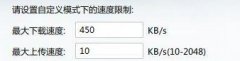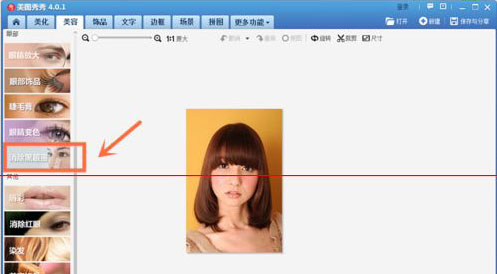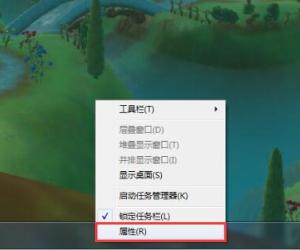Win10正式版修改计算机名的方法 Windows10正式版如何修改计算机名称
发布时间:2017-04-06 14:37:23作者:知识屋
Win10正式版修改计算机名的方法 Windows10正式版如何修改计算机名称 我们每一个人都有自己的名字,而计算机也应该有一个属于它自己的名字。一般计算机名字都是系统给的,所以我们可以给它改一个有个性化的计算机名字。那么,Win10系统如何修改计算机名呢?接下来就和小编一起去看看Win10正式版修改计算机名的方法。
方法如下:
1、按下“Win+i”组合键打开【win设置】,点击“系统”;
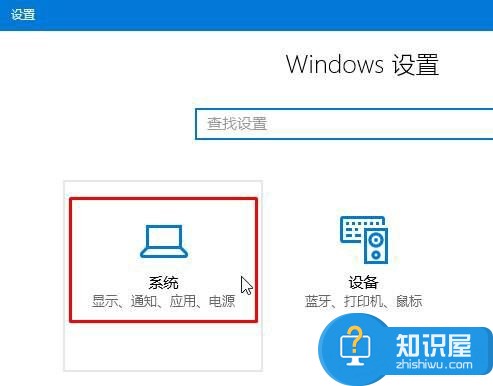
2、在左侧移动到最底部,点击【关于】;
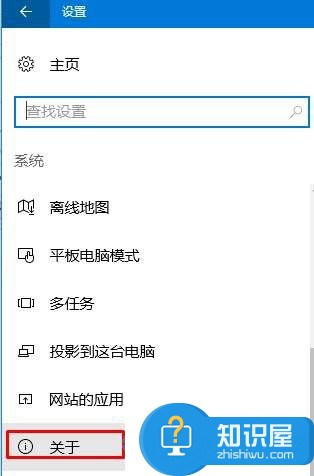
3、在右侧点击【重命名电脑】;

4、在弹出的框中输入需要修改的计算机名,点击“下一步”,完成后会提示我们重启计算机以便生效!
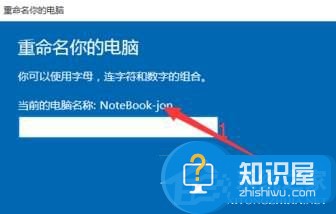
上述也就是Win10正式版修改计算机名方法的全部内容了。我们可以把计算机名称修改成有意义的标识符,这就显得很重要了。你还在等什么,也赶快给你的计算机改一个有个性化的名字吧!
(免责声明:文章内容如涉及作品内容、版权和其它问题,请及时与我们联系,我们将在第一时间删除内容,文章内容仅供参考)
知识阅读
软件推荐
更多 >-
1
 一寸照片的尺寸是多少像素?一寸照片规格排版教程
一寸照片的尺寸是多少像素?一寸照片规格排版教程2016-05-30
-
2
新浪秒拍视频怎么下载?秒拍视频下载的方法教程
-
3
监控怎么安装?网络监控摄像头安装图文教程
-
4
电脑待机时间怎么设置 电脑没多久就进入待机状态
-
5
农行网银K宝密码忘了怎么办?农行网银K宝密码忘了的解决方法
-
6
手机淘宝怎么修改评价 手机淘宝修改评价方法
-
7
支付宝钱包、微信和手机QQ红包怎么用?为手机充话费、淘宝购物、买电影票
-
8
不认识的字怎么查,教你怎样查不认识的字
-
9
如何用QQ音乐下载歌到内存卡里面
-
10
2015年度哪款浏览器好用? 2015年上半年浏览器评测排行榜!